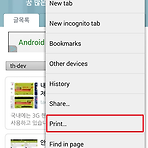 모바일 크롬 브라우저에서 현재 웹페이지 PDF로 저장하기
모바일 크롬 브라우저에서 현재 웹페이지 PDF로 저장하기
모바일 크롬 브라우저를 사용하면 현재 보는 웹 페이지를 PDF로 저장할 수 있습니다. 간단한 방법으로 PDF 프린트를 이용할 수 있는데 그 방법을 소개해 드립니다. 저장한 파일은 아쉽게도 텍스트가 그대로 복사되는게 아닌 이미지로 저장되며, Google Drive에만 파일 저장이 가능합니다. 스크린샷 개념의 PDF파일이 필요하시다면 이 방법으로 PDF 문서를 생성해두셔도 좋을것 같습니다. 모바일 크롬 브라우저로 PDF 출력하기 모바일 크롬 브라우저를 이용하여 현재 보고 있는 웹을 PDF로 저장 할 수 있습니다. PDF로 프린트 하는 방법과 Google Drive에 저장하는 방법을 간단하게 살펴보겠습니다. 크롬 브라우저에서 메뉴를 눌러서 프린터 버튼을 선택합니다. 프린터 버튼을 눌러서 현재 보고 있는 페이지..
 Gmail 이미지 항상 보기 옵션 변경 방법
Gmail 이미지 항상 보기 옵션 변경 방법
지메일이 업데이트 되면서 이미지를 항상 뛰우도록 변경이 되었습니다. 이건 모바일/웹 모두에 적용되어 있습니다. 변경하면 이미지 없이 빠르게 이메일 확인이 가능하며, 이미지를 불러오면서 생기는 느려짐과 데이터 사용을 동시에 해결이 가능합니다. 웹과 모바일 모두에 동일한 옵션이 적용되기에 이후에는 사진을 불러올 때 "화면에 표시"를 눌러 활성화 할 수 있게 됩니다. 이 업데이트 이전에는 기본값이 화면에 사진 표시하지 않음 으로 되어 있었으나. 변경되었습니다. 다시 원래대로 돌리는 옵션은 간단하니 차이를 살펴보겠습니다. 웹/모바일 앱에서 설정 변경 웹과 모바일이 모두 연동되므로 한쪽에서 옵션을 변경하면 자동으로 양쪽 모두에 공유되게 됩니다. 우선 웹에서 설정하는 옵션 위치를 확인해보도록 하겠습니다. gmail..
 안드로이드 Play store의 앱 설치하는 방법과 자동 업데이트 설정 방법
안드로이드 Play store의 앱 설치하는 방법과 자동 업데이트 설정 방법
Play store의 앱이 설치되는 방법과 자동업데이트에 대해서 정리해보려고 합니다. Play store의 앱 설치는 iOS와는 다르게 여러개를 한번에 설치하는 형태가 아니고, 여러개가 한번에 설치된다고 아시는 분들이 있으신것 같아서 정리해보려고 합니다. 사실 앱이 어떻게 설치되는지는 별로 중요하지 않습니다. Wi-Fi를 이용해서 앱이 자동으로 업데이트 되는지, 3G와 LTE 데이터를 이용해서 자동으로 업데이트 되는지가 더 중요한 사항일것입니다. 이번 글에서는 Play store의 앱이 어떻게 설치되는지와 iOS에서 설치되는 방법과 간단하게 비교해보겠습니다. iOS의 앱 설치 vs 안드로이드 앱 설치 iOS : 동시에 최대 3개의 앱이 다운로드 받아지고, 설치가 이루어집니다. Android : 예전에는 ..
 보안 탭의 "알 수 없는 소스" 허용을 해제하고 사용하세요!
보안 탭의 "알 수 없는 소스" 허용을 해제하고 사용하세요!
안드로이드 폰을 사용하시면 "알 수 없는 프로그램" 허용을 자주하게 됩니다. 이 옵션을 항상 허용해두는건 위험한 행동입니다. 스팸문자를 받고, 링크로 된 프로그램을 다운받아 나도 모르게 설치가 되거나, 그냥 apk라서 눌렀다가 설치하는 경우가 생길 수 있습니다. 상당히 위험한 행동입니다. 예전에는 국내 금융 어플들을 이런식으로 모아서 설치하도록 만든다면서 했던 행동들이 있었습니다. 자기들이 검수를 해서 안전하다고는 하나 저런식의 앱 설치 방법은 좋은 방법이 아닙니다. 사용자 역시 주의하여야 하는 부분인데 너무 안일하게 대응하는것 같아서 이렇게 글을 적어봅니다. 보안보안하지만 실제로 이렇게 체크 되어 있는지 안되어 있는지 직접 확인하는 경우가 있는지 궁금하지만! 최대한 옵션을 비활성화 해두고 사용하시기 바..
 Dropbox에 폴더를 자동으로 동기화 할 수 있는 Dropsync!
Dropbox에 폴더를 자동으로 동기화 할 수 있는 Dropsync!
안드로이드 폰의 특정 폴더를 동기화 할려면 어떻게 해야 할까요? Dropbox에 해당 폴더를 업로드 하는 방법이 있을 태고, 그외 다른 클라우드에서 지원하는 방법이 있을것 같습니다. 폴더 자체를 동기화를 지원해주는 Dropbox를 이용한 앱들이 여러개 존재합니다. AIDE(안드로이드 앱을 안드로이드에서 개발할 수 있는 도구)에서 처음 사용했었는데. 개발 폴더 자체를 동기화 하는 방법이였습니다. 그래서 이번 리뷰는 Dropsync라는 프로그램을 소개합니다. Dropbox에 실시간(시간에 따라서) 동기화 하는 어플입니다. Dropsync 다운로드 Dropsync는 무료 버전과 유료버전 2가지가 존재합니다. 차이점은 업로드/다운로드의 데이터 크기가 정해져있습니다. 유료버전은 제한이 없이 업/다운로드가 가능하지..
